Como ya conté en mi anterior entrada, formateé el Windows 10 de mi portátil Acer Aspire y en este momento solo tengo a Ubuntu 16.04 LTS Xenial como único sistema operativo.
Contento estoy bastante del desempeño de Ubuntu en el Aspire, se comporta como un campeón, ninguna queja al respecto. El único pero que tengo, porque siempre hay un pero aunque sea quisquilloso, es que el GRUB de Ubuntu, o mejor dicho, el menú del GRUB no se muestra al ser Ubuntu el único sistema operativo en la máquina. Por defecto inicia con el Kernel más reciente.
Esto no es malo ojo, y debe ser así, sobre todo para los nuevos usuarios que se adentren en esta distro, pero para la vieja guardia como un servidor, es algo que nos sabe a poco y preferimos tener el menú con sus distintas opciones y ver la lista de kernels que tengamos instalados.
Desconozco si durante el arranque haya alguna opción, tocando alguna tecla, con la que podamos mostrar el menú del GRUB, y tampoco me he puesto a buscar, la verdad, así que voy a mostrar cómo hacerlo a la vieja usanza.
Editando manualmente las opciones del GRUB
Con nuestro editor favorito, para el ejemplo usaré gedit, y haciendo uso de la todopoderosa terminal, abrimos el archivo correspondiente.
gksu gedit /etc/default/grub
Ahora arriba, en las primeras líneas que hacen referencia al GRUB, debemos comentar la segunda línea (GRUB_HIDDEN_TIMEOUT=»0″) poniéndole una almohadilla delante para dejarla sin efecto.
Así quedaría:
GRUB_DEFAULT="0" #GRUB_HIDDEN_TIMEOUT="0" GRUB_HIDDEN_TIMEOUT_QUIET="true" GRUB_TIMEOUT="15" GRUB_DISTRIBUTOR="`lsb_release -i -s 2> /dev/null || echo Debian`" GRUB_CMDLINE_LINUX_DEFAULT="quiet splash" GRUB_CMDLINE_LINUX=""
Guardamos cambios y regeneramos el GRUB para que tome los cambios.
sudo update-grub
Opción gráfica con Grub Customizer
Usando este programa podemos configurar el GRUB nuestro gusto, pero ojo, manejar con cuidado como todas las cosas del sistema.
Podemos instalarlo desde su propio repo PPA:
sudo add-apt-repository ppa:danielrichter2007/grub-customizer sudo apt-get update sudo apt-get install grub-customizer
Abrimos el programa y en la pestaña configuración general, opción visibilidad, marcamos mostrar menú luego arriba le damos a guardar y arriba a la derecha le damos a recargar la configuración para que se guarden los cambios.
También, si queremos, podemos cambiar los segundos de espera para entrar al sistema, por defecto viene en 10 segundos y en mi caso lo he puesto en 15.
Si elegimos hacerlo desde la primera opción la línea a cambiar es la siguiente (GRUB_TIMEOUT=»15″)
Ahora, cuando reiniciemos, veremos el menú del GRUB tal que así.
En caso de tener varios kernels, o varias compilaciones del mismo kernel, entrando en opciones avanzadas podemos elegir con cual iniciar.
Esto es útil, por ejemplo, por si tenemos algún programa o driver que no funciona en el kernel 4.4.0-16 pero si funciona en el 4.4.0-15.
En mi caso he instalado los drivers de mi pincho wifi TP-Link en el kernel 4.4.0-15 y al actualizarse al 4.4.0-16 no funciona hasta que no vuelva a instalarlos en este segundo, mientras no se me quite la flojera no lo haré así que siempre puedo iniciar con el kernel donde si me funciona. De todas maneras siempre tengo la wifi integrada, Atheros, que esa si va en todos los kernels, la TP-Link es para trastear 😉
Normalmente las distros Linux se guardan los dos o tres últimos kernels para tener siempre alguno distinto al último con el que iniciar en caso de males mayores, según se va actualizando se van borrando los más viejos, pero si no tenemos acceso al menú, o la lista de kernels, no podemos elegir con cual iniciar manualmente.
Espero les sea de utilidad 😉

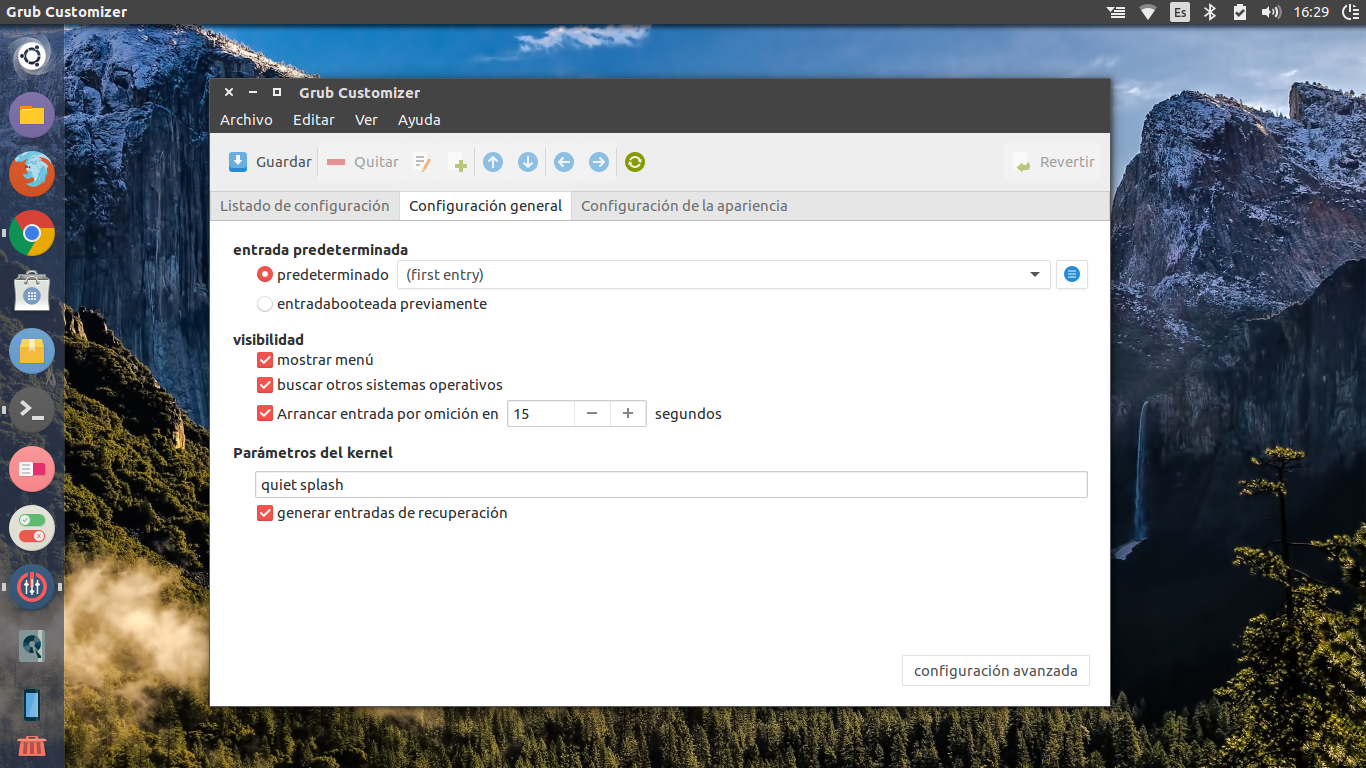
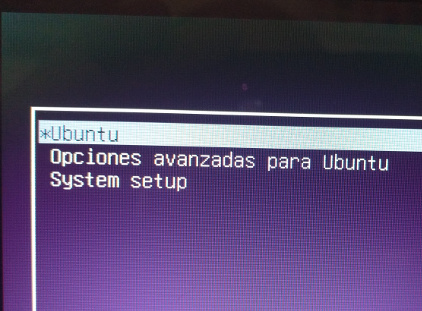
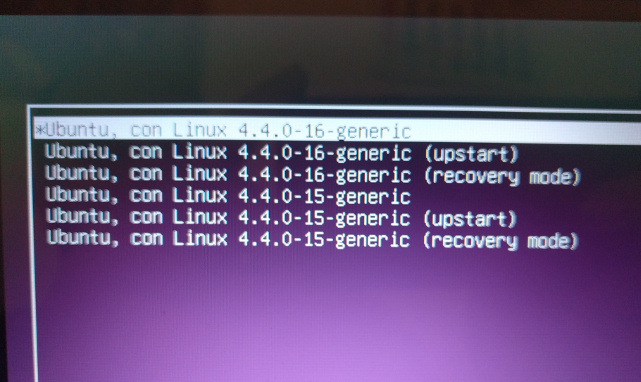

Aun no instalo Xenial, pero es un buen tip, gracias.
¿Cómo particionarías un HD para instalar Ubuntu Xenial y Debian?
Saludos.
Me gustaMe gusta
@Miguel
Pues depende de muchos factores, del equipo, de si es o no UEFI, GPT o MS-DOS, si haces o no /home aparte, boot aparte, swap etc…
En mi caso que no hago /home separada sino una equivalencia donde guardo mis datos y nunca formateo, Datos en (/media/datos) lo haría más o menos así.
/raíz ubuntu
/raíz debian
/media/datos (para Datos, mp3, imágenes, vídeos, archivos diversos etc…)
/swap
Si es con UEFI habría que hacer la (/boot/efi)
Si haces home separada podrías hacerla detrás de la raíz de Debian una /home común a las dos distros pero con distinto nombre de usuario por cada distro para que no se mezclen configuraciones etc…
Así tengo mi actual Ubuntu de la Acer, para que más o menos lleves una guía
Un saludo
Me gustaMe gusta
Este fin de semana me lanzo a ver que tal va. Gracias y ya comentaré.
Saludos.
Me gustaMe gusta
Pues he instalado Debian, Ubuntu y mi partición de datos todo sin el Grub de Ubuntu y funcionó a la primera.
Muchas gracias, lo agradezco mucho.
Saludos.
Me gustaMe gusta
Gracias a ti por pasarte y comentar que tal te fue, eso quiere decir que lo que escribimos sirve para algo 🙂
Me gustaMe gusta
Esta fué de las primeras cosas que aprendí a hacer en Linux, y la verdad es que ya ni lo recordaba. Gracias
Me gustaMe gusta
Pues nunca está de mal refrescar la memoria 😉
Un saludo.
Me gustaMe gusta
Creo recordar que si dejabas presionada la tecla Shift o alguna otra durante el arranque, mostraba el Grub
Me gustaMe gusta
Eso me han dicho en G+
Gracias por la info 😉
Me gustaMe gusta
Que Grub mas feo……
JIJIJIJI
Me gustaMe gusta
Buenas, en la línea del comentario de más arriba en lubuntu 14.04 me muestra el menú del grub dejando pulsada la tecla mayúsculas del lado izquierdo durante el arranque. Supongo que será extensible a todos los «buntus». Saludos.
Me gustaMe gusta
Estupenda info pues, yo no la sabía y ya sois varios los que la habéis aportado.
Saludos
Me gustaMe gusta
Me gustaria volver a probar Ubuntu colega, ya que el ultimo que use fue el 10.4 y a la vez usaba y sigo usando Genacktrack R6, ya que mi computador es antiguo pero con esa distro funciona fantastico
Me gustaMe gusta
Lo que sí me gustaría es que Ubuntu viniera con un grub más elaborado y que le diera distinción (como lo tiene Opensuse). Sé que hay herramientas para modificarlo bastante, pero de todos modos sería un buen detalle de parte de Canonical. No sé qué tan difícil sería implementarlo porque muchas distribuciones lo hacen.
Me gustaMe gusta
Perfecto!!!. Muchas gracias.
Me gustaMe gusta
Muchas gracias por el post, muy buena opción.
Saludos!!
Me gustaMe gusta
Me alegra que te sirva 😉
Me gustaMe gusta
Muchas gracias, personas como tú, que desinteresadamente ofrecen sus aportes bien explicados, hacen que la gente se interese más en GNU/Linux
Me gustaMe gusta
Gracias por el Post. Una pregunta como hago para ponerle contraseña al Grub.
Me gustaMe gusta
Gracias por la informacion, despues de activarlo como puedo ponerle contraseña agradecería su ayuda
Me gustaMe gusta
Nunca he hecho eso, pero mirando en google he visto esto https://geekland.eu/proteger-el-grub-con-contrasena/
Un saludo
Me gustaMe gusta
Lo aplique en una PC que tiene Ubuntu y Xubuntu 18.04, veamos que tal…
Me gustaMe gusta
Muy útil. muchas gracias. Ya recuperé el menú. 🙂
Me gustaMe gusta
Me alegra que te haya servido 😉
Me gustaMe gusta
Muchas gracias por compartirlo. Justamente lo que buscaba.
Me gustaMe gusta
Muy buenas a toda la comunidad:
Parece ser que gksu ya no está disponible desde Ubuntu 18.04. La solución para editar el grub es muy sencilla. Toca utilizar
gedit admin:///etc/default/grub
y ya editar como dice nuestro gurú de cabecera.
Me gustaMe gusta
Muy buenas a toda la comunidad:
Parece ser que gksu ya no está disponible desde Ubuntu 18.04. La solución para editar el grub es muy sencilla. Toca utilizar
gedit admin:///etc/default/grub
y ya editar como dice nuestro gurú de cabecera.
Me gustaMe gusta
GKSU ya lo retiraron por inseguro.
Igual se puede usar sudo.
sudo gedit /etc/default/grub
Un saludo y gracias
Me gustaMe gusta